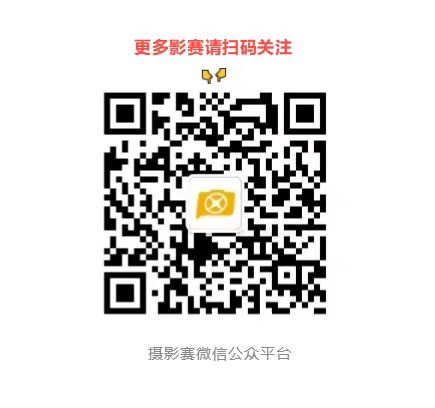|
|
【PConline技巧】iPhone 6s自问世以来饱受不少争议,有人说没有创新的苹果就不值得追捧,但也有人说iPhone 6s上的新机能新功能足够成为新一代街机的理由,例如支持拍摄Live Photos。不过吧,要刨根问底的话,Live Photos并非Apple原创,某手机厂商曾经也玩过有声照片。但不管是6s上的Live Photos还是单纯的有声照片,笔者都觉得不够好玩——理由就是他们都是“手机”,仅仅是手机!论照片画质,小尺寸传感器怎么能跟135相机相提并论!今天笔者就教大家来好玩的:利用单反或无反数码相机创造高质量Live Photos!
“属于单反的Live Photos”,听起来就让人充满幻想。比起6s本机拍出来的Live Photos,它更具bigger。当你在朋友面前展示它们的6s做不到的Live Photos的时候,是否会感到自己在散发着耀眼的光芒让人膜拜不已。
要说单反相机的优势,实在太多太多,尤其弱光出片根本不是iPhone6s可比。并且,单反对于妹纸们来说意义更重大,只有单反才能实现她们最爱的小脸蛋大长腿美虚化的艺术般的照片呀!会动的艺术照片是一种什么样的概念?是不是想想就有点小激动!事不宜迟,跟随笔者的步伐,一步一步似爪牙即可实现!
制作篇
工欲善其事必先利其器。我们这次制作高端Live Photos所用到的硬件软件门槛并不高。可以说在硬件方面,只要你有一台电脑,只要你有一台能拍视频的单反或无反相机,就能轻松在iPhone6s上开玩高端Live Photos。软件方面我们只需要用到iTools、Photoshop和狸窝全能视频转换器即可。
关于Live photos,相信大家都已经知道是拍摄前1.5秒与拍摄后1.5秒的图片与视频的结合体。并且可录制现场声音,可以说成是由静态图片、3秒视频与音频组成。根据官方Live Photos给出的参数,图片尺寸是3024x4032且72dpi,动态视频尺寸是14~15帧的1440x1080,时间3秒,码率为8000kbps-10000kbps。那么我们只需要乖乖按照参数制作自己想要的静态图片与视频即可(音频如有需求也可以自己定义录制)。
清楚想要的数据就好办了,笔者找来了基友做友情演出。大家参考之后,理解原理,便能创作出有自己风格的Live Photos!拿起单反,拍摄一张静态图片和一段视频后就可以在电脑制作了。这里提醒一下,拍摄视频的时候尽量使用三脚架固定好单反相机,后面还需要剪裁的。为了方便大家创作,笔者在这里先给一个实际演示尺寸图,整张图是1920x1080拍摄的视频源截图,绿色框内是我们要用格式工厂剪裁的1440x1080尺寸,而红色框内则是在iPhone6s上最终看到的竖图。
先不着急一步步来。Photoshop打开你的图片,自己可以适当做后期,剪裁为3024x4032分辨率保存即可。PS:如果你像笔者这样使用跟动态视频无关的静态图,尺寸不足3024x4032,请大胆放心地做拉伸做剪裁。理由就是iPhone6s识别的是自身拍出来的尺寸,但iPhone实际横宽只有1334x750,你所拉伸的图片放进手机后根本看不出差别。当然了,你所拍摄的照片本身就大于3024x4032的话,就忽略上面的话吧。
照片改好尺寸后,就轮到视频了。打开狸窝全能视频转换器,把视频拖进去,右键选择视频编辑。
视频编辑方面,几个参数必须调整。第一是必须3秒,第二是剪切大小必须是1440x1080。至于效果调节,这也就是比6s最优越的地方,亮度对比度饱和度均可。其实要是有能力的网友,还能使用Adobe After Effects等专业软件做lights,mask,blur等特效,这里不再详述。
那么视频质量方面如何调节呢?没错,就是按照官方参数设置即可,确定后设置输出路径就行,并没有难度。
接下来进入导入工作了。导入之前拿起你的iPhone6s拍摄一张Live Photos,我们要采取替换法把制作好的导进去。(注:APPLE似乎在iOS9的几个版本中更改了导入方式。笔者以最新的iOS9.2.1来教大家方法,若以后有变,笔者会再更新修改。)
打开iTools,成功连接iPhone6s与电脑后,点击文件管理。在这里笔者给一个温馨提醒,非原装Lighting数据线,慎用!理由就是为保证数据的完整性。还有就是请预先备份你手机里的照片和视频,以防导入出错造成数据损失。
打开文件管理后,顺着DCIM-103APPLE(不一定是103APPLE,也许是100,101或102,每个人情况不一样)目录可以找到刚刚拍摄的Live Photos。如果不确定是否刚才拍摄的Live Photos,只需要把视频或照片导出查看一下便可。
把制作好的Live Photos导入手机前有两点要注意。第一点是使用覆盖原Live Photos的方法导入,须更改正确的名称,并保证扩展名为大写。为什么?因为Windows下文件的大小写没有区别,但到了Mac OS下就不一样了。PS:如果发现更改后名称大小写没有改变,请按F5刷新一下。笔者就把文件名改成IMG_3923.JPG和IMG_3923.MOV。
更改好名称就把俩文件拖进方才的103APPLE文件夹里。必定会问两次是否覆盖,选择是即可。至此整个高端Live Photos制作已经完成。
此时我们便能打开刚才拍摄的Live Photos,已经变成了我们想要的DIY版本了。轻轻按压屏幕,是不是有一种巨大的成就感!有木有!
明白制作方法之后,接下来我们就要取材了。如果什么样好的角度展示单反卓越的优势的话,笔者建议你打开太平洋摄影部落看看,马上就会有灵感了。就看你如何好好利用三秒钟,展示你最想要的最唯美的画面。(笔者只能帮你到这里了)
|
|